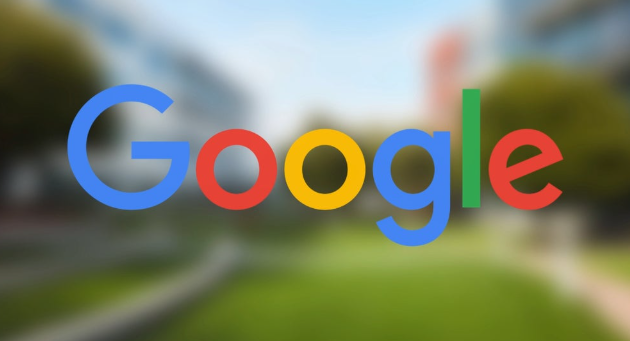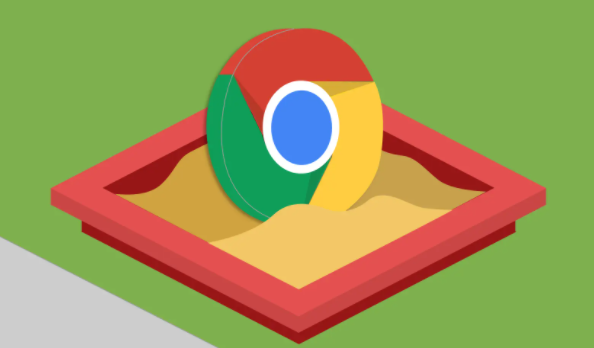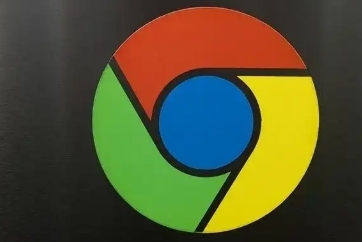内容介绍

Google Chrome下载过程中的防火墙配置方法如下:
一、Windows系统
1. 打开防火墙设置:点击Windows开始菜单,输入“控制面板”并按回车。在控制面板中选择“系统和安全”,点击“Windows防火墙”,进入防火墙设置页面。
2. 允许Chrome通过防火墙:在防火墙设置页面,点击左侧的“允许应用通过防火墙”。在弹出的窗口中,点击“更改设置”按钮(需要管理员权限)。向下滚动列表,查找并勾选“Google Chrome”,确保选中公用和专用网络选项。若没有找到Google Chrome,可点击“允许其他程序”按钮,找到Chrome安装目录下的“chrome.exe”文件添加进去。
3. 安装时注意权限:右键点击Chrome安装程序,选择“以管理员身份运行”。安装过程中,若防火墙提示是否允许Google Chrome安装程序访问网络,一定要选择“允许”,否则可能导致安装不完整或无法获取最新版本。
二、Mac系统
1. 打开安全性与隐私设置:点击苹果菜单栏中的“系统偏好设置”,然后点击“安全性与隐私”图标。
2. 允许Chrome安装:在“通用”选项卡下,若看到关于Chrome安装被阻止的提示,点击“允许 Anyway”按钮。或者点击左下角的锁形图标,输入管理员密码解锁,然后将Chrome安装程序拖到“允许的应用”列表中。
3. 安装时注意权限:安装过程中,可能需要输入管理员密码来授权安装,确保有足够的权限进行安装操作。